Wps2019怎么在文档中插入两个并排的表格
来源:网络收集 点击: 时间:2025-08-26【导读】:
许多人在使用wps2019编辑文档的时候,想要在文档中插入两个并排的表格,这时该怎么操作
打开wps2019,把光标放在要插入表格的起始处。

点击菜单栏上的“插入”;点击“表格”;
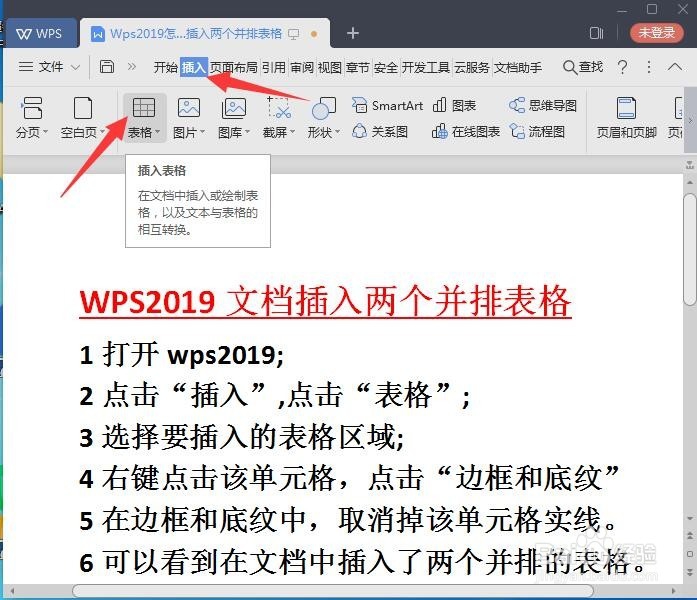
选择要插入的表格区域;

选中插入表格中间的单元格,然后右键点击该单元格,在弹出菜单中选择“边框和底纹”
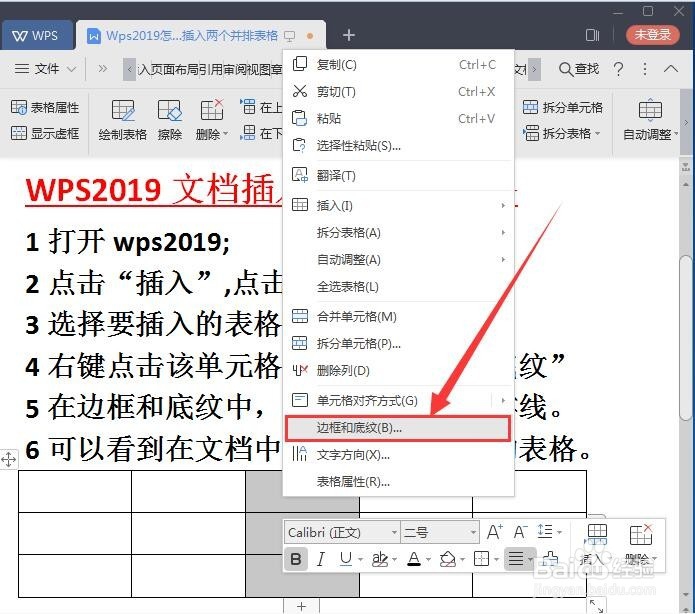
在打开的边框和底纹的窗口中,我们点击后取消掉该单元格三条横线实线,当然有多少条横线就点击几下。
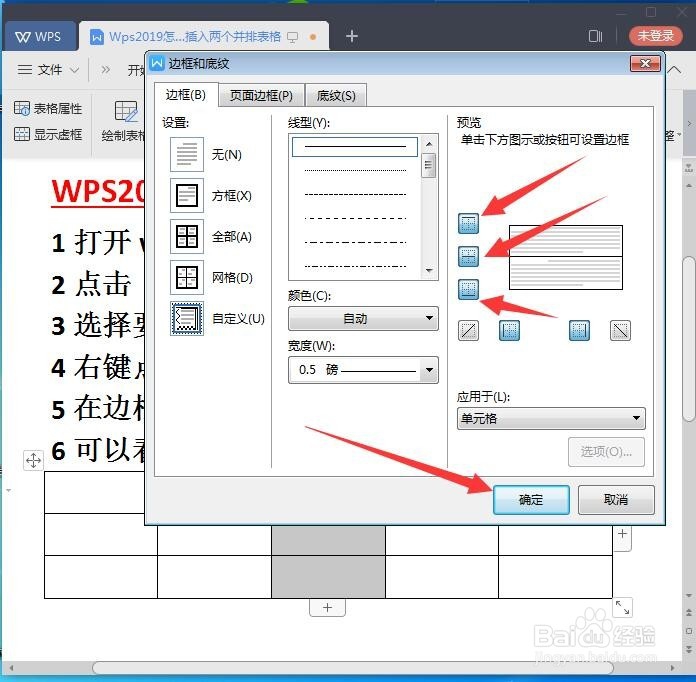
红圈圈里的实线都变成了虚线,点击【确定】,就可以看到在文档中插入了两个并排的表格。

版权声明:
1、本文系转载,版权归原作者所有,旨在传递信息,不代表看本站的观点和立场。
2、本站仅提供信息发布平台,不承担相关法律责任。
3、若侵犯您的版权或隐私,请联系本站管理员删除。
4、文章链接:http://www.1haoku.cn/art_1262329.html
 订阅
订阅